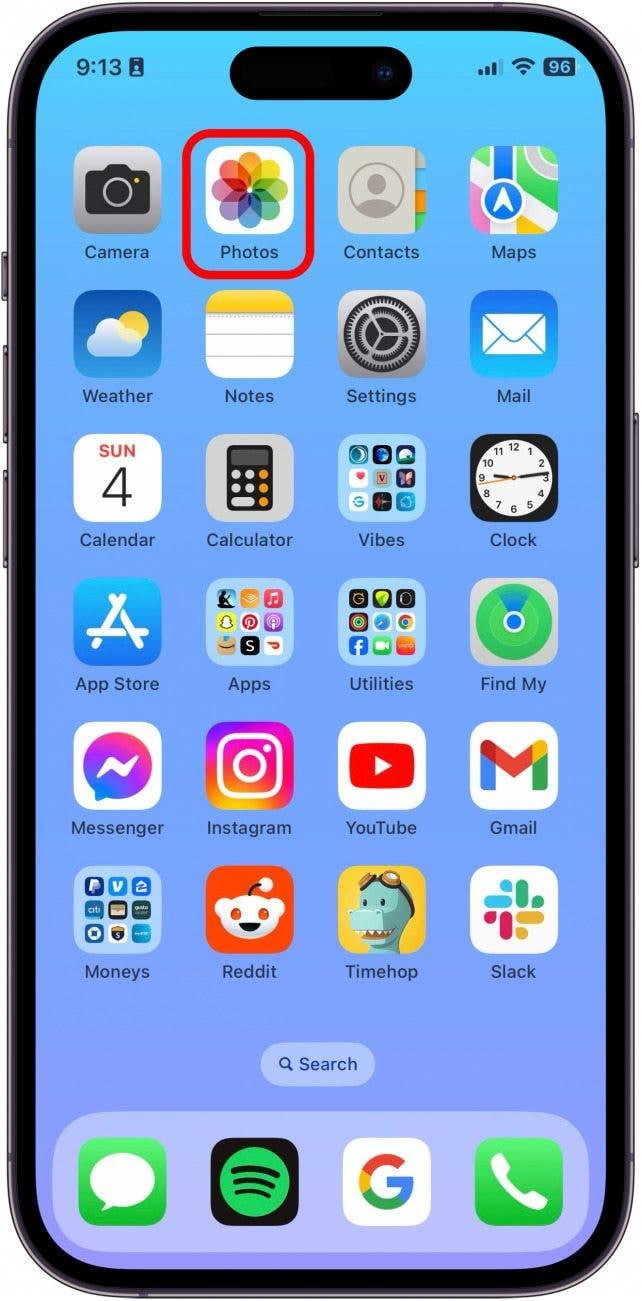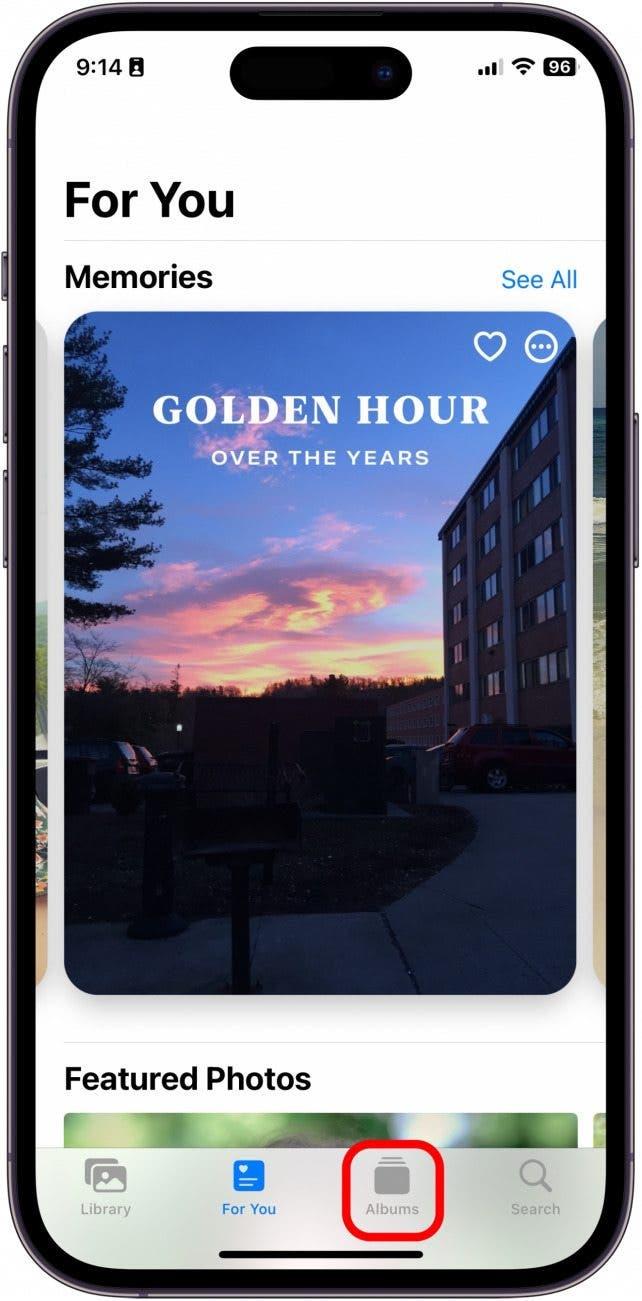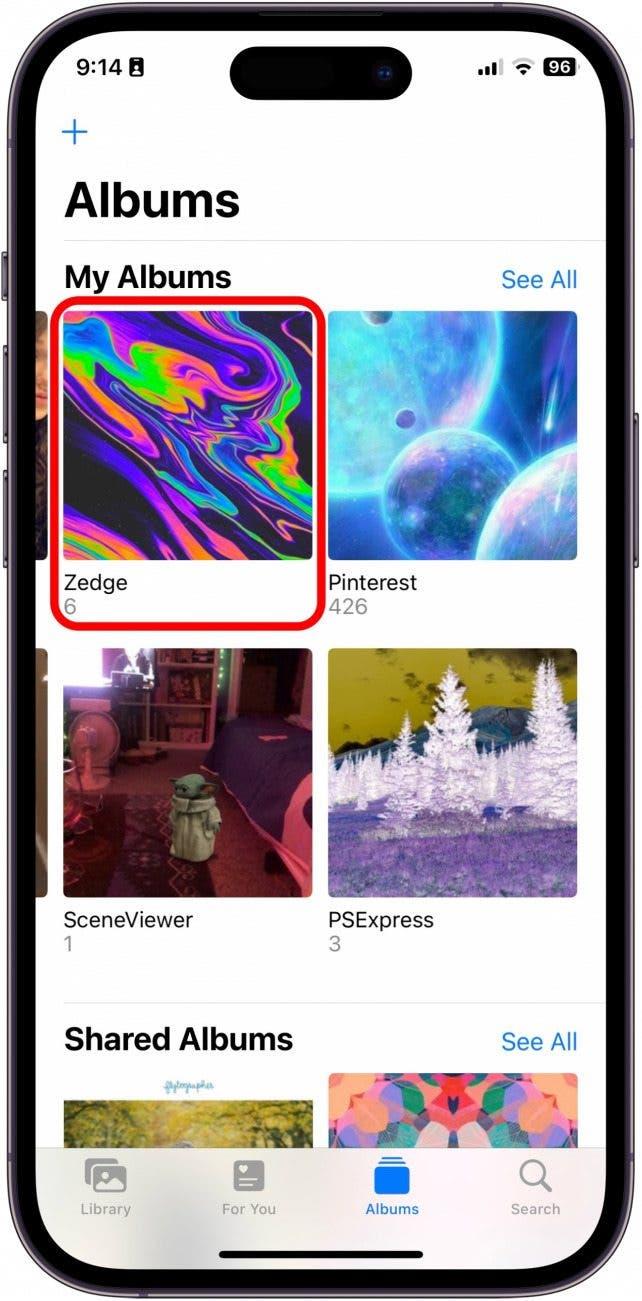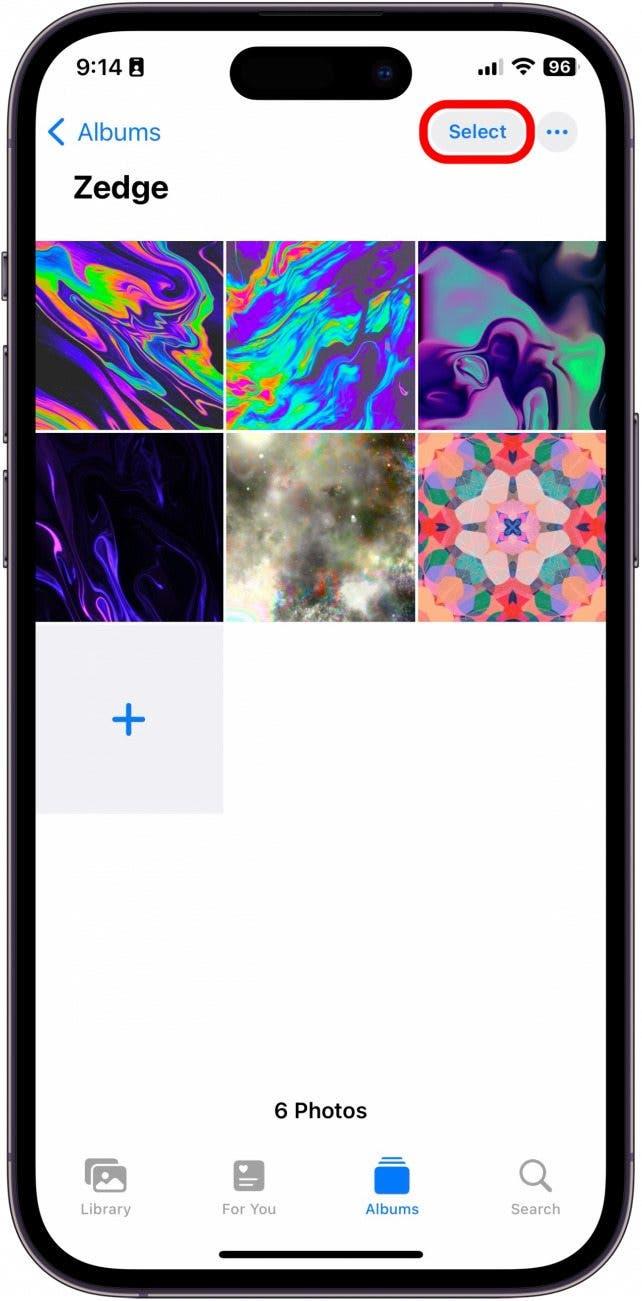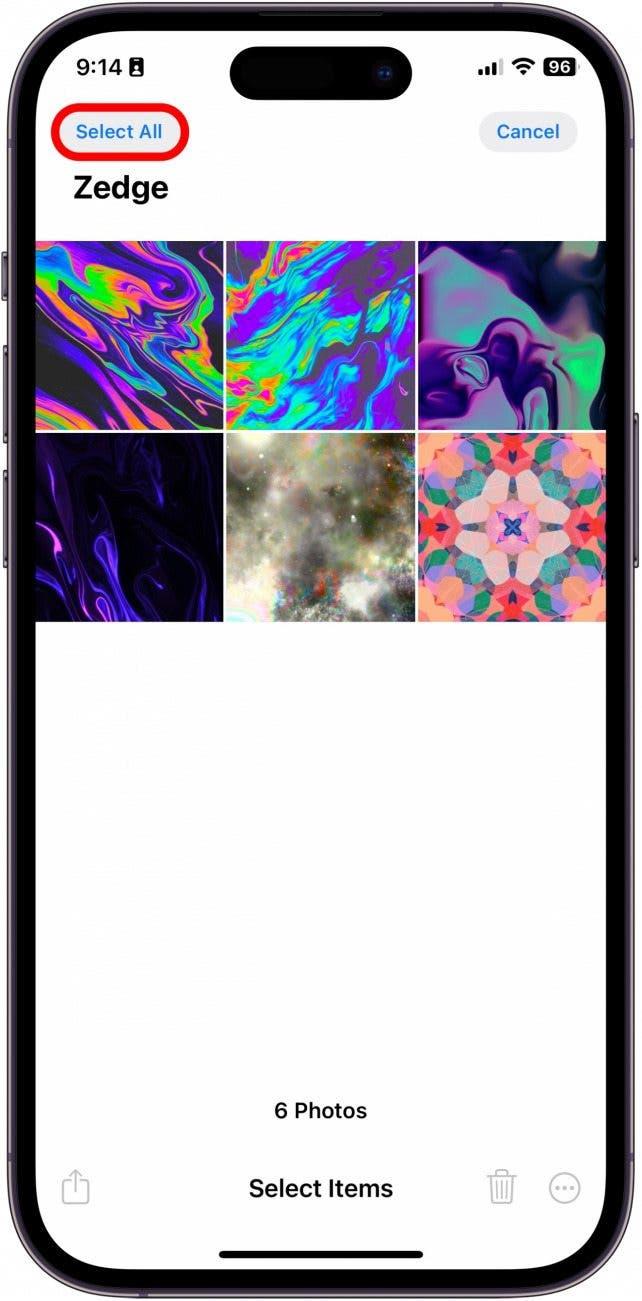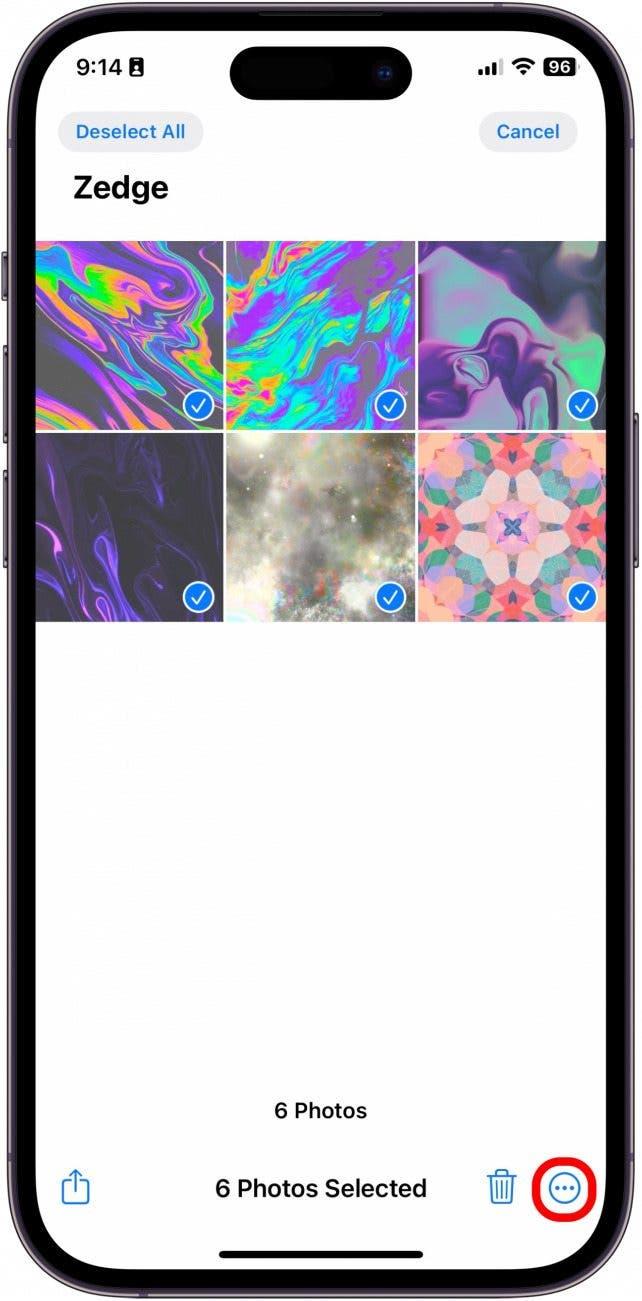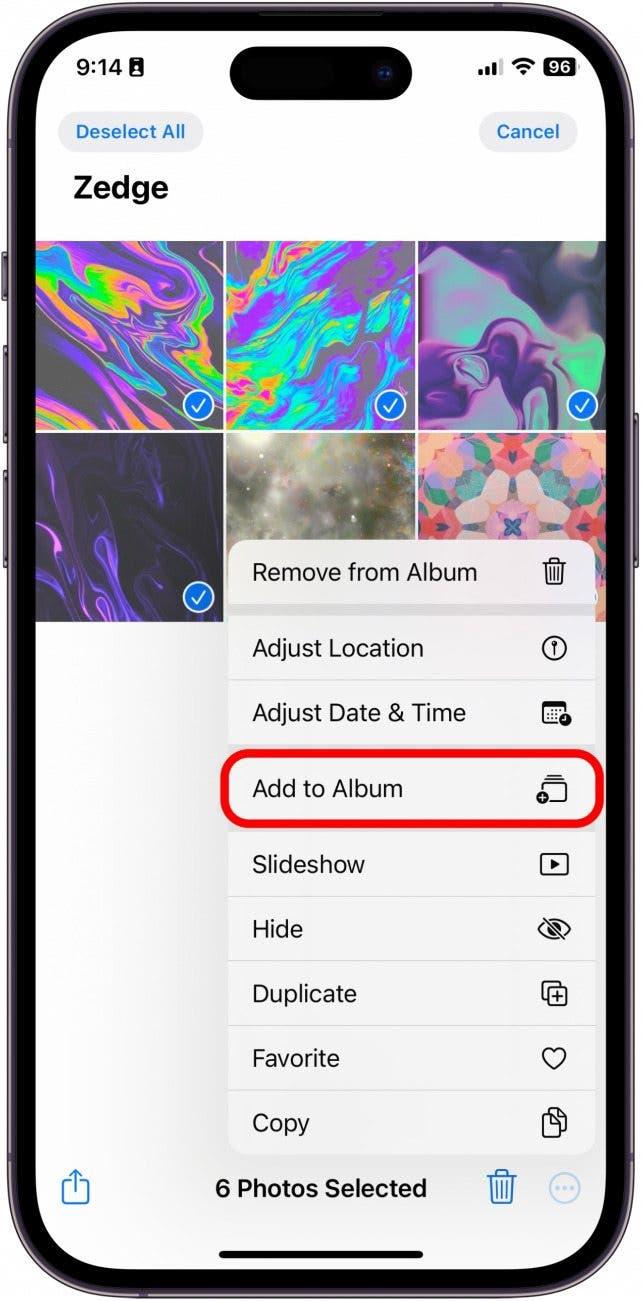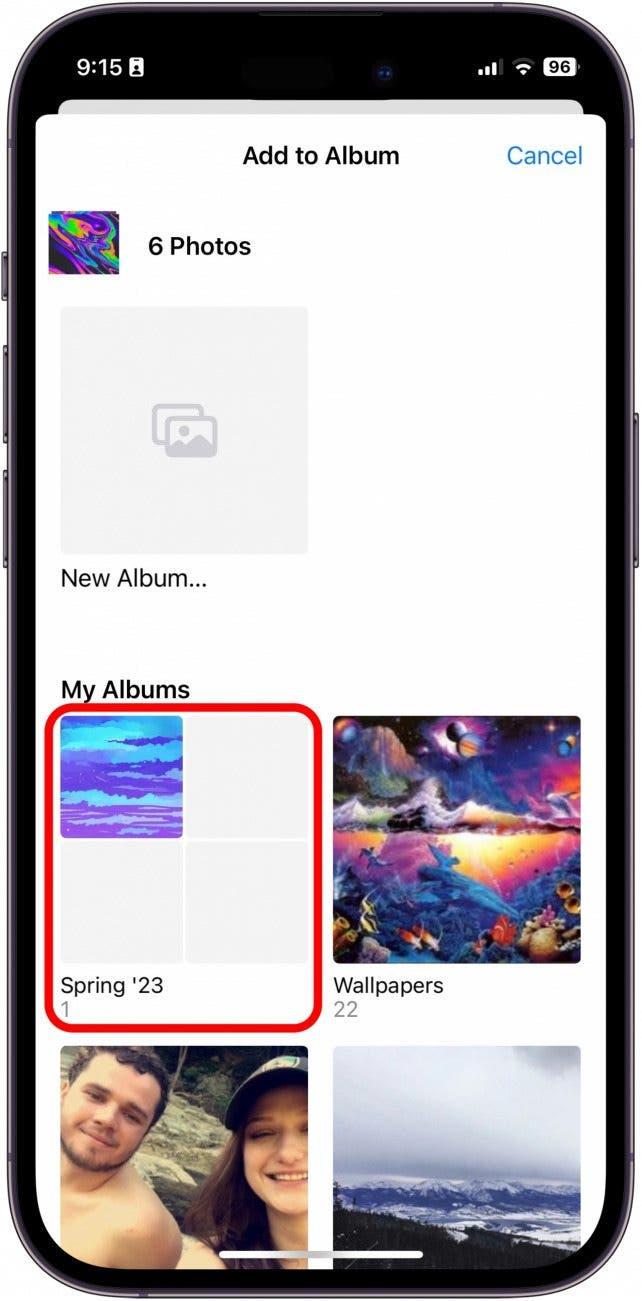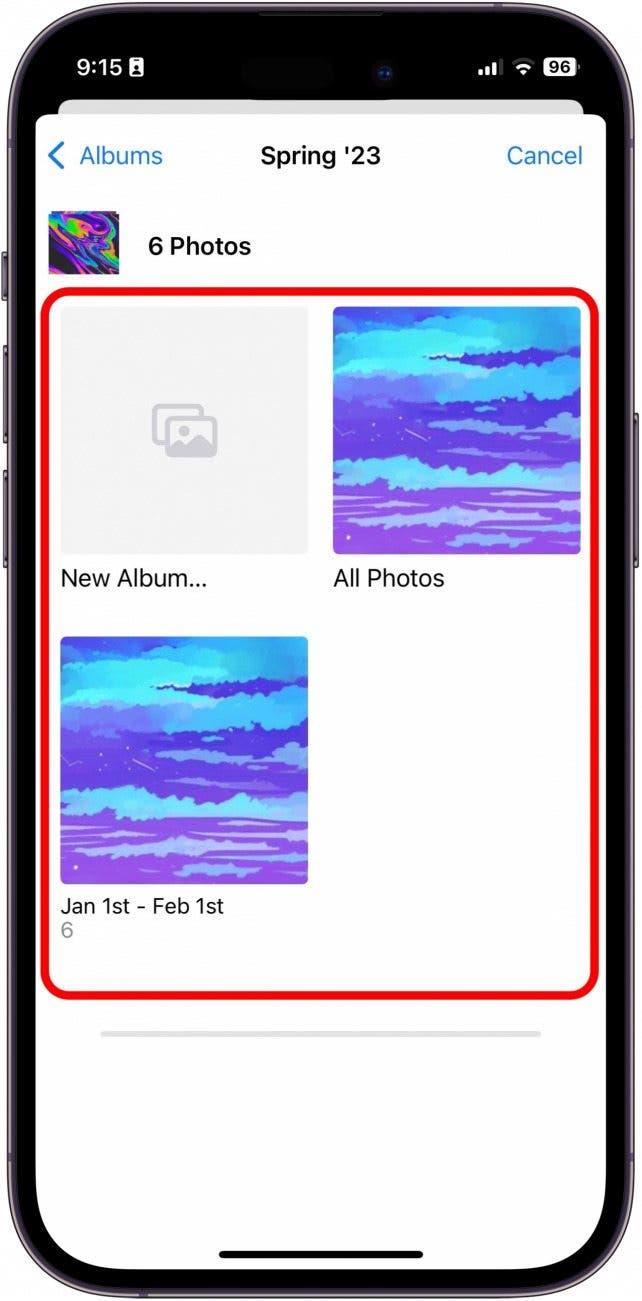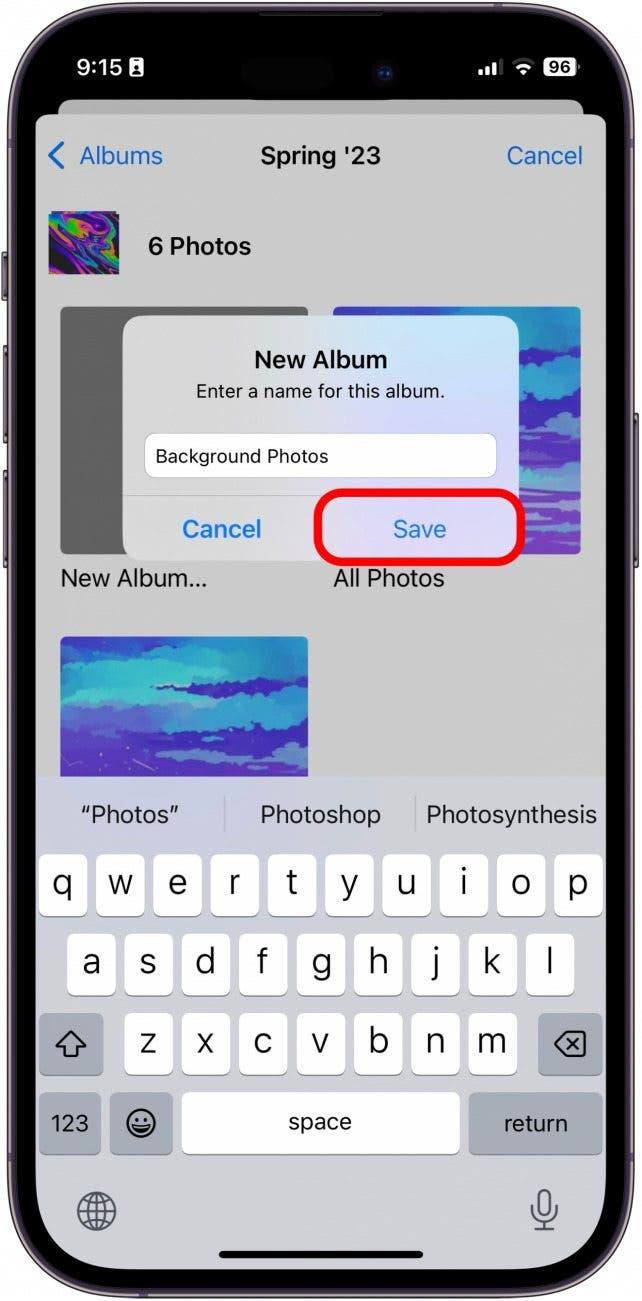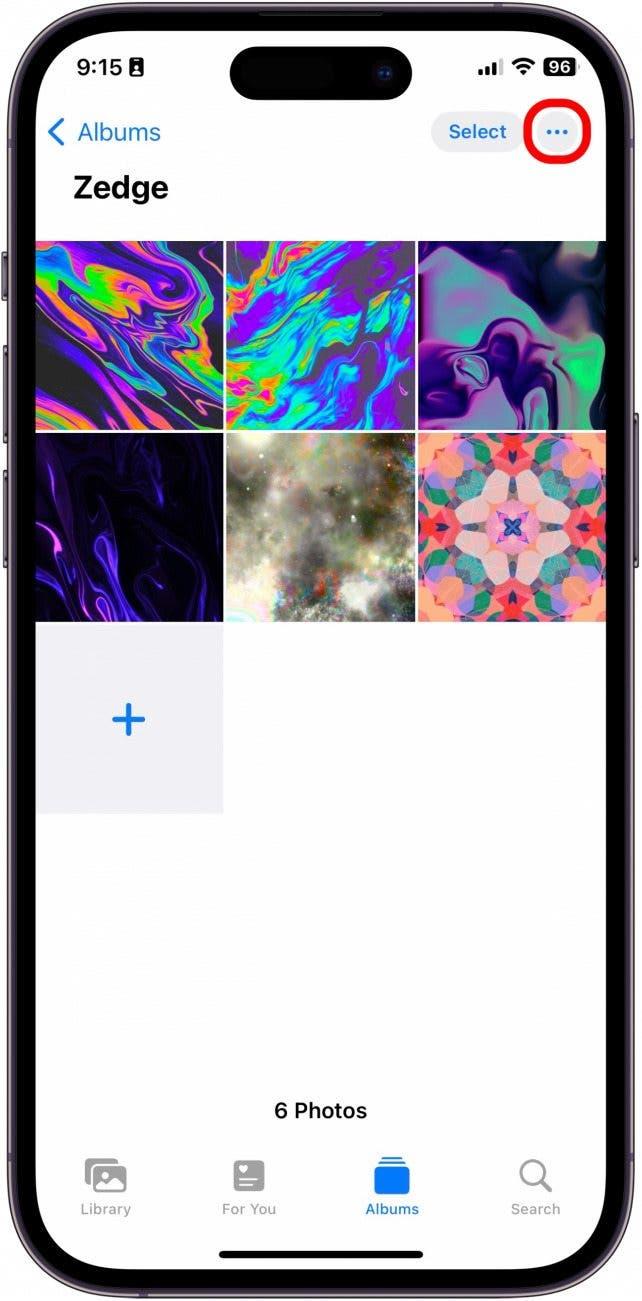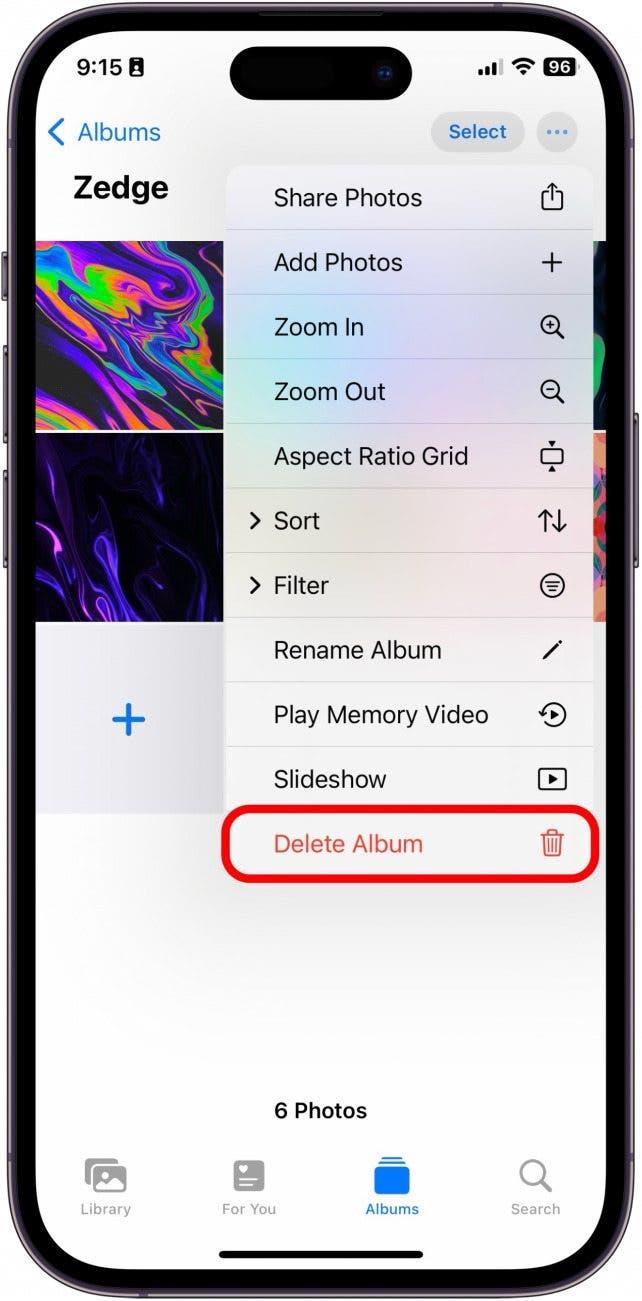يمكن أن يكون الحفاظ على تطبيق تطبيق الصور مهمة صعبة للغاية. إن خيار تنظيم صورك في الألبومات والمجلدات يجعل تنظيم صورك أسهل بكثير. ومع ذلك ، إذا كان لديك الكثير من الصور التي تم فرزها بالفعل في ألبومات ، فقد يكون من المؤلم محاولة إضافة كل صورة إلى مجلد بشكل فردي. لحسن الحظ ، هناك طريقة لإضافة ألبومات موجودة إلى المجلدات. إليك الطريقة!
لماذا ستحب هذه النصيحة:
- حافظ على تنظيم تطبيق الصور الخاص بك عن طريق فرز الألبومات الموجودة في مجلدات.
- تجنب إضافة الصور في ألبوم إلى مجلد جديد بشكل فردي.
كيفية إضافة ألبومات موجودة إلى مجلد في الصور
متطلبات النظام
تم تنفيذ هذه النصيحة على iPhone 12 Running IOS 17.3 أو أحدث. تعلم كيفية التحديث إلى أحدث iOS .
بمجرد أن تتعلم كيفية إنشاء مجلدات لألبومات الصور في تطبيق الصور ، قد تتساءل عن كيفية إضافة الألبومات الحالية إلى المجلدات. وإذا كان لديك بالفعل ألبومات ترغب في تنظيمها داخل مجلدات في تطبيق الصور على iPhone ، فإن العملية بسيطة ، ولكن عليك أن تتجول في ذلك بطريقة مختلفة قليلاً. تحتاج فقط إلى التأكد من أنك قمت بإنشاء المجلد بالفعل. إذا كنت ترغب في التعرف على جهاز iPhone الخاص بك ، فتأكد من التسجيل من أجل مجاني نصيحة اليوم !
 اكتشف ميزات iPhone الخاصة بـ iPhone Tip Tip Tip Daily (مع لقطات شاشة وتعليمات واضحة) حتى تتمكن من إتقان iPhone في دقيقة واحدة فقط في اليوم.
اكتشف ميزات iPhone الخاصة بـ iPhone Tip Tip Tip Daily (مع لقطات شاشة وتعليمات واضحة) حتى تتمكن من إتقان iPhone في دقيقة واحدة فقط في اليوم.
- افتح تطبيق الصور .

- اضغط على ألبومات .

- حدد الألبوم الذي تريد إضافته إلى مجلد.

- اضغط على تحديد .

- اضغط على كل شيء .

- اضغط على المزيد من الأيقونة .

- انقر فوق إضافة إلى الألبوم .

- اضغط على المجلد الذي تريد إضافة الألبوم إليه.

- إما إنشاء ألبوم جديد أو إضافة إلى ألبوم موجود.

- إذا قمت بإنشاء ألبوم جديد ، فقم بتسميته ثم انقر فوق حفظ .

- لن يحذف هذا الألبوم القديم تلقائيًا. إذا كنت ترغب في حذف الألبوم الآن بعد أن قمت بنقل الصور ، انقر فوق أيقونة أكثر . (تأكد من أنك لست في وضع تحديد قبل القيام بذلك.)

- اضغط على ألبوم حذف .

لن يحذف هذا الصور من هاتفك ، فقط الألبوم. يمكنك الآن العثور على تلك الصور في الألبوم الجديد في المجلد الذي أنشأته. وهذه هي الحيلة لإضافة الألبومات الحالية إلى مجلد جديد.